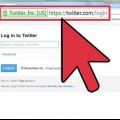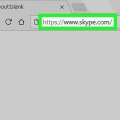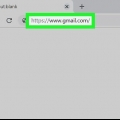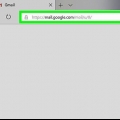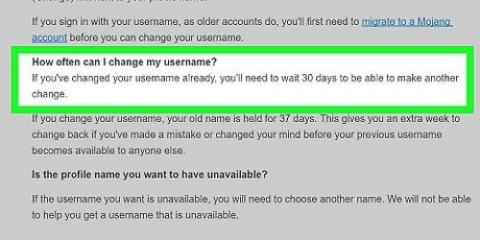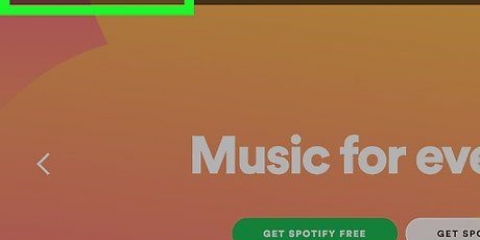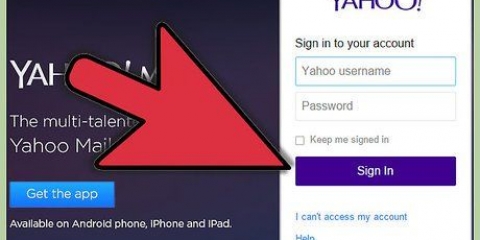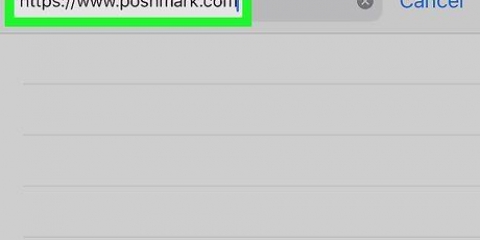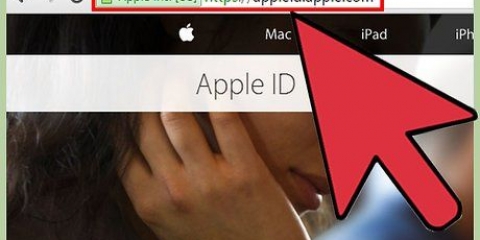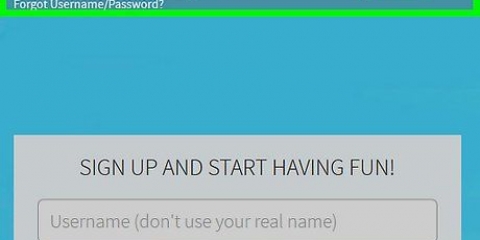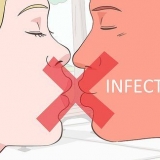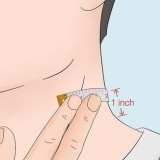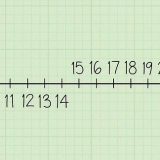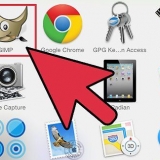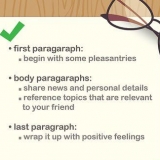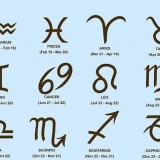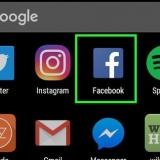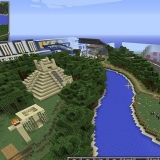Om ditt nya användarnamn redan har tagits av någon annan kommer ett meddelande nu att visas på din skärm. Om användarnamnet är tillgängligt får du ett meddelande om att din nya profil har sparats.







Om ditt nya användarnamn redan har tagits av någon annan kommer ett meddelande nu att visas på din skärm. Om användarnamnet är tillgängligt får du ett meddelande om att din nya profil har sparats.
Ändra ditt användarnamn på instagram
Till skillnad från många andra sociala medieplattformar låter Instagram dig ändra ditt användarnamn när du vill. På så sätt kan andra användare enkelt hitta dig och tagga dig i foton. Vill du bli lättare att hitta eller är du bara redo för en förändring? Sedan kan du ändra ditt användarnamn genom att följa nästa steg.
Steg
Metod 1 av 2: På mobilappen

1. Öppna Instagram-appen. Tryck på ikonen på din startskärm eller hitta Instagram i dina appar.

2. Tryck på profilknappen. Den här ikonen ser ut som en person och kan hittas längst ner till höger i appen. Du är nu på din Instagram-profil.

3. Tryck på "Redigera profil". Detta är den grå knappen under dina inlägg och följare.

4. Tryck på ditt användarnamn. Här hittar du ditt nuvarande användarnamn som du nu kan ändra.

5. Ange ditt nya användarnamn. Detta namn sparas inte automatiskt.

6. Tryck på Klar när du är nöjd med ditt nya användarnamn. Du hittar den här knappen längst ner på sidan.
Metod 2 av 2: På en dator

1. Gå tillInstagram webbplats.

2. Ange ditt nuvarande användarnamn och lösenord. Gör detta på den högra halvan av skärmen.

3. Klicka på Logga in. Om du har skrivit in dina kontouppgifter korrekt hamnar du nu på ditt Instagramflöde.

4. Klicka på profilknappen. Den här ikonen liknar en person och kan hittas längst upp till höger på skärmen. Du är nu på din Instagram-profil.

5. Klicka på "Redigera profil". Detta är den stora knappen till höger om ditt användarnamn och profilbild.

6. Klicka på ditt användarnamn. Här hittar du ditt nuvarande användarnamn som du nu kan ändra.

7. Ange ditt nya användarnamn. Detta namn sparas inte automatiskt.

8. Klicka på Spara när du är nöjd med ditt nya användarnamn. Du hittar den här knappen längst upp på sidan.
Tips
- På sidan "Redigera profil" kan du också ändra din webbplats, biografi och e-postadress. Om du vill ändra din kontoinformation utan att ändra ditt användarnamn kan du göra det på denna sida.
Varningar
- Efter att du har ändrat ditt användarnamn kommer taggarna och kommentarerna som innehåller ditt gamla användarnamn inte längre automatiskt att länka till din profil.
"Ändra ditt användarnamn på instagram"
Оцените, пожалуйста статью